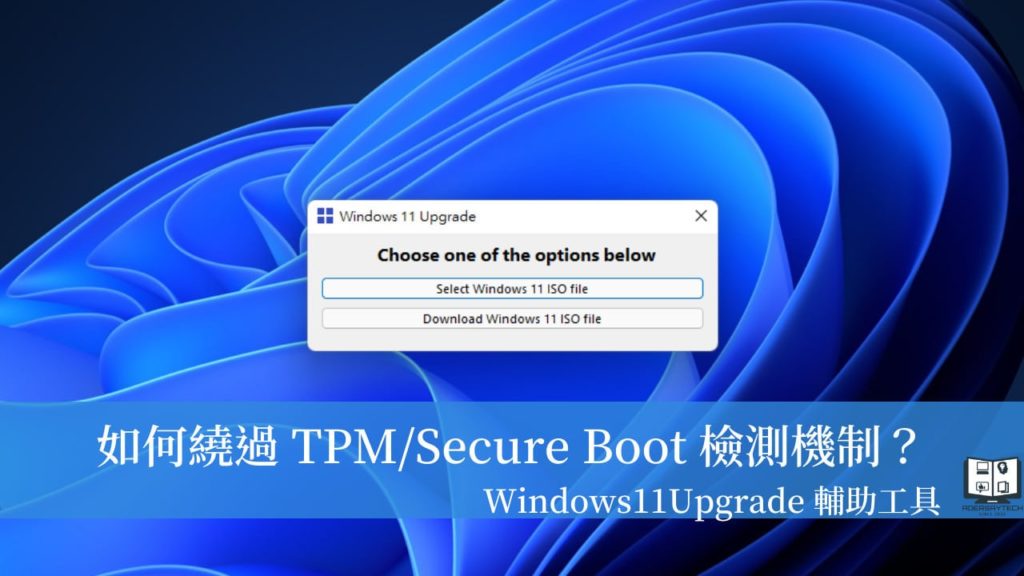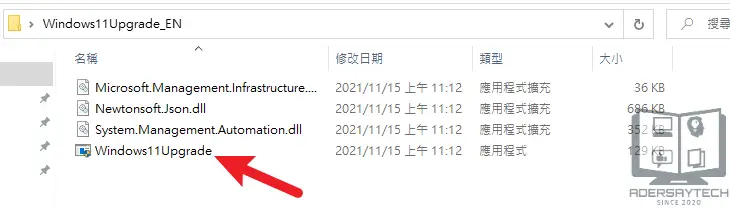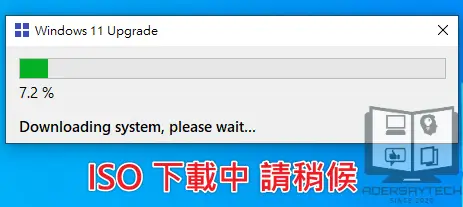最後更新日期:2022年05月28日
微軟針對 Windows 11 祭出種種最低硬體規格限制,讓許多舊電腦想要升級成 Windows 11 變得不是那麼容易,需要透過一些特殊的手法才可以順利升級。
先前有幫大家整理一篇「安裝與升級 Win11 的 11 種方法」,文章裡面就包含如何繞過這些硬體檢測的方法,今天所要介紹的「Windows11Upgrade」工具,也是一個可以幫助比較不懂電腦的使用者,輕鬆的繞過這些限制來升級成 Windows 11!
如果在閱讀文章的過程中有任何問題,歡迎隨時在底下留言,或是透過聯絡我跟我溝通討論,讓我們開始今天的主題吧!
什麼時候需要繞過規格檢測?
如果你的電腦規格並沒有符合下方表格內的需求,這種情況下如果想要升級 Windows 11,就必須用特殊方法或第三工具來繞過升級時的規格檢測。
項目 | 說明 |
處理器/CPU (中央處理器) | 1 Ghz 或更快的 2 個或多個核心,並出現在我們核准的CPU清單中。 |
RAM 記憶體 | 4 GB |
儲存裝置(SSD/HDD) | 64 GB 或更大的儲存裝置 |
系統韌體(BIOS) | UEFI (統一可擴展的固件介面,這是一種新式 PCBIOS) 安全啟動功能 |
TPM | 信任的平臺模組 ( TPM) 版本 2.0 |
顯示卡 | 相容 DirectX 12 或更新版本與 WDDM 2.0 驅動程式 |
螢幕 | 720p 的顯示器,其對角線大於 9",每個色彩通道為 8 位。 如果您的螢幕大小小於 9",可能無法完全Windows使用者介面。 |
網路與微軟帳號 | Windows 11 家用版需要網際網路連接和 Microsoft 帳戶,以在首次使用時完成裝置設定。 |
升級前 Windows 版本 | 裝置必須執行 Windows 10版本 2004 或更新版本,以透過 Windows 升級。 |
用 Win8.1 當例子,當電腦不符合最低硬體需求且嘗試升級,沒有用特殊手法或第三方工具,就會看到類似以下的畫面,提示你目前所使用的電腦並不符合規定。
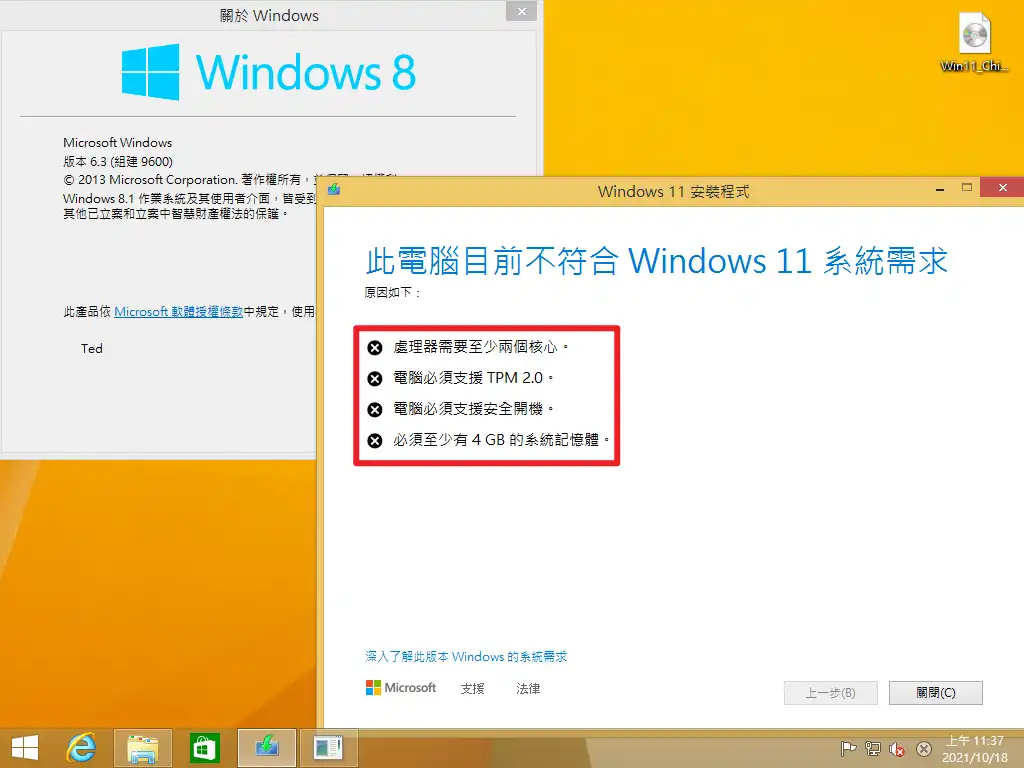
在這種情況下,都可以用由國外網路上的神人 coofcookie 所開發的 Win11 升級輔助工具「Windows11Upgrade」來繞過升級時的檢測機制,讓不符合規格的電腦也可以升級成 Windows 11。
軟體資訊
Windows11Upgrade 工具詳細資訊如下:
- 名稱:Windows11Upgrade
- 功能:繞過升級 Windows 11 的檢測機制
- 語言:英文
- 官網:https://github.com/coofcookie/Windows11Upgrade
- 載點:點我下載
使用教學
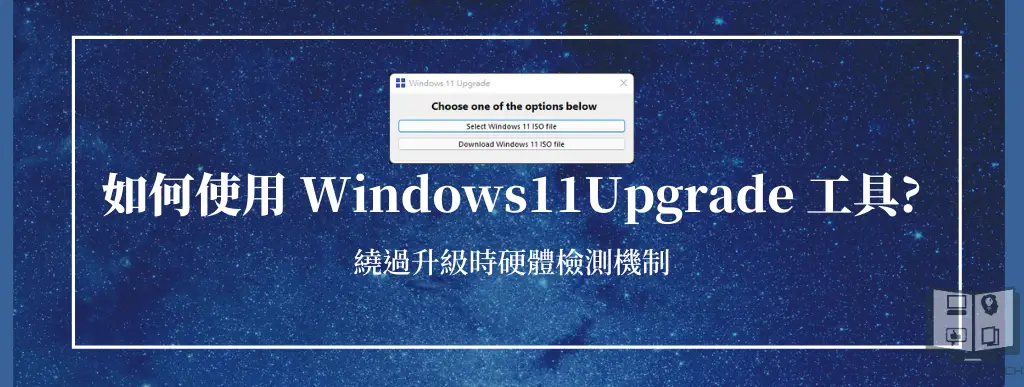
Windows11Upgrade 工具我只有測試在 Windows 10 的系統上,Win7/Win8.1 並沒有實際去測試可否使用,如果你發現不能用可以換另外一種方式繞過機制,詳細作法請參考「刪除 appraiserres.dll」章節。
教學會用 Windows 10 系統來做示範,過程中所使用到的 ISO 映像檔可以自己先用 Rufus、UUP Dump、Windows ISO Download Tool、MediaCreationTool 等工具來下載,也可以用教學內的工具下載都。
預估時間: 10 minutes
下載升級工具
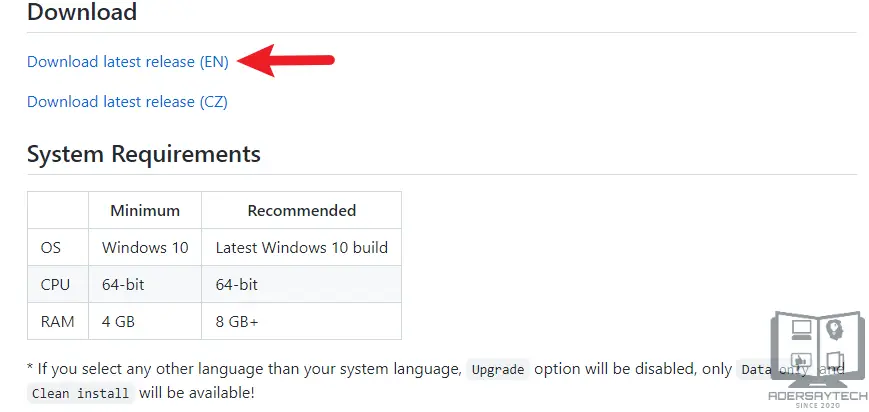
點我前往 Windows11Upgrade 網頁,在中間找到 Download 欄位,點擊 Download latest release (EN) 來下載最新版的工具。
下載完成後把它解壓縮,點兩下「Windows11Upgrade.exe」打開主程式。
選擇或下載 ISO 映像檔
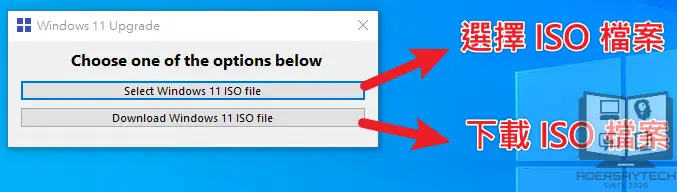
打開主程式後,如果你之前已經有把 ISO 檔案下載好,就選擇第一個「Select Windows 11 ISO file」,並在電腦內找到你所下載的 ISO 檔案即可。
我這邊會用 Windows11Upgrade 工具來進行下載 ISO 映像檔,所以選擇第二個「Download Windows 11 ISO file」 來下載。
選擇 ISO 語言
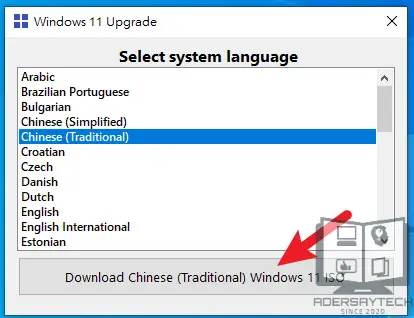
接下來請選擇自己想要下載的 ISO 語言,繁體中文請選擇「Chinese(Traditional)」,選擇完後按一下最下方按鈕,就會開始進行 ISO 的下載。
下載所需的時間根據你的網路速度而定,一般大約 10 分鐘就可以下載完成。
開始升級 Windows 11
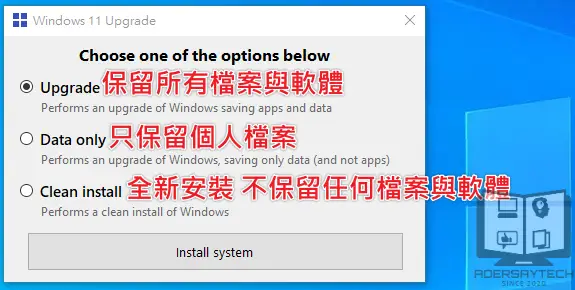
ISO 檔案下載完成後,就會跳到這個正式升級前的視窗,有三個選項可以選擇,如果沒有特殊需求請選擇第一個,可以保留所有檔案與安裝的軟體程式。
點擊下方「Install system」按鈕後就會開始升級流程,後面的步驟我就不贅述了,基本上跟「ISO 檔升級 Win11」一樣。
Supply:
- coofcookie
Tools:
- Windows11Upgrade
總結
升級 Windows 11 的方法有很多種,在先前所撰寫的「安裝與升級 Win11 的 11 種方法」一文中,盡量列舉所有可能的組合與方法,有興趣可以前往參考,今天介紹的工具又多增加了一種,雖然方法很多,只要找到自己合適並且可以順利升級的即可,不用糾結哪一種方法會比較好。
今天所介紹的 Windows11Upgrade 升級輔助工具適合對電腦較不熟悉的人,透過這種簡單的選擇介面,輕鬆繞過所有硬體檢測機制,一步一步就可以進行升級!
常見問題
Windows11Upgrade 工具是什麼?
可以幫助你在升級 Windows 11 時,繞過所有的硬體檢測機制。
什麼情況下需要使用 Windows11Upgrade 工具?
當你嘗試使用官方所提供的方法來升級 Windows 11 時,但卻跳出訊息告知你目前所使用的電腦不符合最低硬體規格需求,就可以透過此工具來繞過檢測機制。
Windows11Upgrade 工具簡介
Windows11Upgrade 升級輔助工具

Windows11Upgrade 升級輔助工具是一套可以幫助你繞過升級 Windows 11 時的硬體檢測機制,讓你可以在不符合硬體規格需求的電腦上,也可以輕鬆升級的輔助工具。
Price Currency: TWD
Operating System: Windows 10
Application Category: UtilitiesApplication
5